Ubah Ukuran Video untuk Instagram untuk Meningkatkan Keterlibatan dan Kehadiran Instagram
Apakah Anda muak dan bosan dengan video yang dipangkas dengan canggung di feed Instagram Anda? Inilah saatnya untuk meningkatkan permainan konten Anda dan membuat video Anda menonjol! Dengan maraknya konten video, memastikan visual Anda dioptimalkan dengan sempurna untuk Instagram menjadi lebih penting dari sebelumnya. Tapi jangan khawatir. Anda tidak perlu menjadi editor profesional untuk memotong video Anda seperti seorang profesional.
Dalam posting panduan ini, kami akan memandu Anda melalui semua yang perlu Anda ketahui potong video Anda ke Instagram dirancang sesuai dengan spesifikasi yang diperlukan untuk membuat konten menakjubkan yang menarik perhatian pengikut Anda. Mari kita mulai!
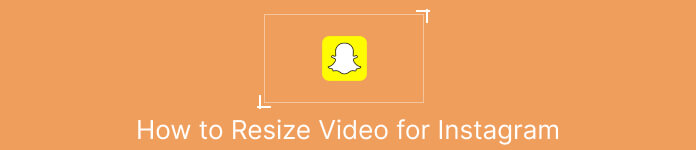
Bagian 1. Standar Rasio Aspek Video Instagram
Standar rasio aspek video Instagram adalah 1:1, yang berarti lebar dan tinggi video harus sama. Rasio aspek persegi ini adalah pengaturan default untuk video Instagram dan merupakan format yang paling banyak digunakan di platform ini. Namun, Instagram juga mendukung rasio aspek lainnya, termasuk 4:5, 16:9, dan 9:16.
Rasio aspek yang berbeda ini memungkinkan lebih banyak fleksibilitas saat membuat video, tetapi penting untuk diperhatikan bahwa rasio tertentu dapat menyebabkan video Anda dipangkas atau diubah ukurannya dengan cara yang dapat berdampak negatif pada kualitasnya. Karenanya, ini bisa menjadi jawaban terbaik bagi mereka yang memiliki pertanyaan seperti, "mengapa Instagram memotong video saya?" Dengan mengikuti standar rasio aspek video Instagram, Anda dapat memastikan bahwa video Anda terlihat halus dan profesional serta dioptimalkan untuk dilihat di platform.
Bagian 2. Ubah Ukuran Video untuk Instagram Offline
FVC Video Converter Ultimate adalah pilihan yang sangat baik untuk memotong video Anda untuk Instagram. Ini menawarkan berbagai fitur dan alat yang memudahkan pembuatan konten menakjubkan yang dioptimalkan untuk platform. Salah satu fitur menonjol dari FVC Video Converter Ultimate adalah dukungannya untuk berbagai rasio aspek, termasuk 1:1, yang merupakan rasio aspek standar untuk Instagram.
Ini berarti Anda dapat memotong video Anda dengan sempurna untuk Instagram tanpa khawatir kehilangan kualitas atau resolusi. Utilitas ini adalah aplikasi hebat untuk memotong video untuk Instagram, terutama untuk posting, gulungan, dan cerita. Selain itu, Anda dapat memanfaatkan rasio aspek lain seperti 16:9, 4:3, 21:9, dan masih banyak lagi. Ikuti langkah-langkah sederhana ini untuk mempelajari cara memotong video untuk Instagram:
Langkah 1. Dapatkan program dan instal
Pertama-tama, unduh aplikasi di komputer Anda dengan mengklik Download Gratis tombol sesuai dengan OS komputer Anda. Kemudian, instal dan luncurkan program setelah proses instalasi.
Download GratisUntuk Windows 7 atau lebih baruDownload Aman
Download GratisUntuk MacOS 10.7 atau lebih baruDownload Aman
Langkah 2. Akses Toolbox dan Video Cropper
Sekarang, buka kotak alat program dengan mencentang Toolbox tab. Panel ini akan menyajikan kumpulan pilihan. Sekarang, pilih Pemotong Video pilihan.
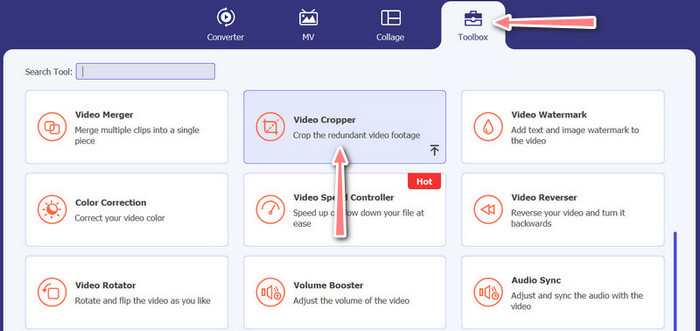
Langkah 3. Impor video untuk dipotong
Tambahkan video yang ingin Anda pangkas dengan mengeklik Plus tombol tanda tangan dari area unggahan opsi Pemotong Video. Kemudian, itu akan membawa Anda ke panel lain tempat Anda dapat memotong video yang diunggah.
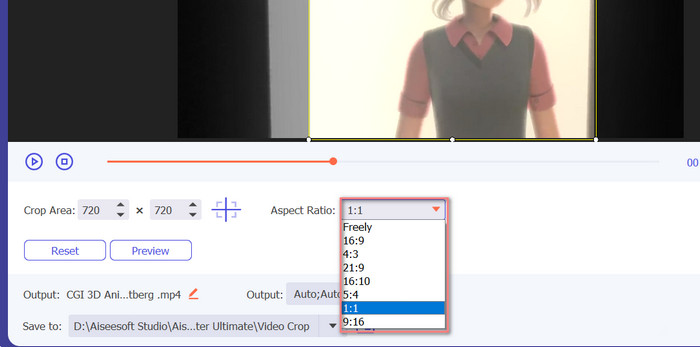
Langkah 4. Pangkas videonya
Pilih rasio aspek yang ingin Anda gunakan untuk video Anda. Untuk Instagram, rasio aspek standar adalah 1:1 (persegi) dan 4:5 (vertikal). Anda dapat memilih rasio aspek yang diinginkan dengan mengeklik menu tarik-turun yang terletak di bawah pratinjau video. Ke ekspor, centang tombol Ekspor di pojok kanan bawah antarmuka. Kemudian, Anda dapat membagikannya dengan pengikut Anda atau mempostingnya ke akun Instagram Anda.
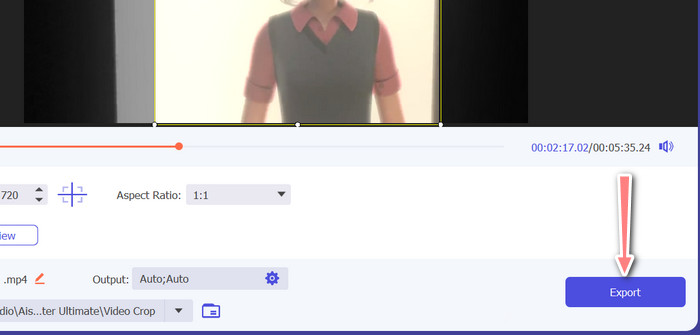
Bagian 3. Pangkas Video untuk Instagram Online
Kapwing adalah editor video online populer yang cocok untuk siapa saja yang ingin memotong video mereka dengan cepat dan mudah untuk Instagram tanpa harus berurusan dengan perangkat lunak yang rumit. Belum lagi, Kapwing dirancang agar ramah pengguna, jadi meskipun Anda bukan editor video berpengalaman, Anda tetap dapat menggunakan platform ini untuk membuat konten berkualitas tinggi. Berikut langkah-langkah cara menggunakan Kapwing untuk memotong video untuk Instagram secara gratis:
Langkah 1. Buka situs web Kapwing dan klik Mulai Mengedit tombol.
Langkah 2. Unggah video yang ingin Anda pangkas dengan menyeret dan melepaskannya ke editor Kapwing atau dengan mengeklik Mengunggah tombol dan memilih file dari komputer Anda.
LANGKAH 3. Klik pada Tanaman alat dari menu sebelah kanan. Selanjutnya, pilih rasio aspek yang ingin Anda potong videonya dengan memilih salah satu opsi prasetel atau membuat rasio aspek khusus. Gunakan pegangan pada pratinjau video untuk memotong video ke ukuran yang diinginkan. Perhatikan bahwa Anda juga dapat menggunakan prosedur ini untuk memotong video untuk kiriman Instagram.
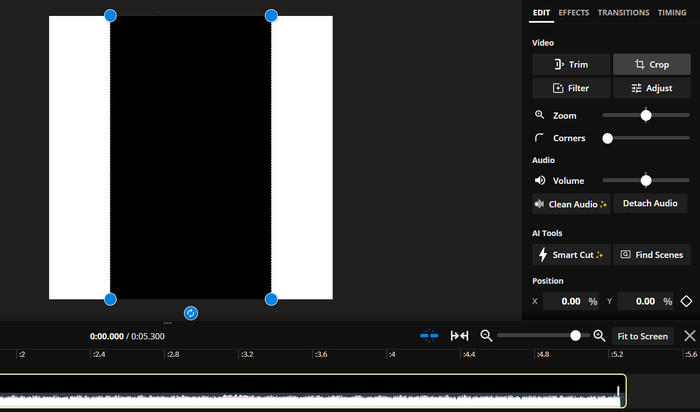
Bagian 4. Pangkas Video untuk Instagram di Android
Vid.menyenangkan memungkinkan memotong video Anda ke ukuran yang sempurna untuk Instagram, apakah Anda menggunakan smartphone atau tablet. Aplikasi ini dikemas dengan fitur untuk membantu Anda membuat video berkualitas tinggi, termasuk pemangkas video canggih yang memudahkan Anda memotong video hanya dalam beberapa ketukan. Plus, ia menawarkan berbagai rasio aspek untuk dipilih, sehingga Anda dapat yakin bahwa video Anda akan terlihat bagus di Instagram. Berikut adalah panduan tentang cara memotong video untuk gulungan Instagram menggunakan aplikasi ini di perangkat Android Anda.
Langkah 1. Unduh dan instal Vid.fun dari Google Play Store. Tepat setelah itu, luncurkan. Ketuk ikon Pangkas yang terletak di layar utama.
Langkah 2. Tambahkan file media dengan memilih dari galeri perangkat Anda. Kemudian, pilih rasio aspek yang diinginkan dengan memilih dari menu di bagian bawah layar. Alternatifnya, Anda dapat menggunakan pegangan pada pratinjau video untuk menyesuaikan pemotongan dan memposisikan video sesuai keinginan.
LANGKAH 3. Pratinjau video yang Anda potong untuk memastikannya terlihat seperti yang Anda inginkan. Setelah Anda puas dengan hasil panen Anda, ketuk Ekspor tombol yang terletak di pojok kanan atas.
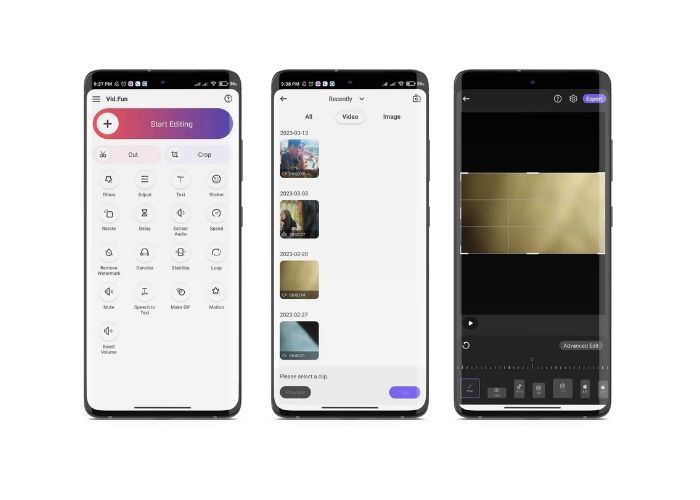
Bacaan lebih lanjut:
Tutorial Beton - 2 Metode untuk Menggabungkan Video untuk Instagram
Berbagai Cara untuk Memposting GIF di Instagram [Alat Berbasis Web dan Program]
Bagian 5. FAQ tentang Mengubah Ukuran Video untuk Instagram
Apa yang terjadi jika video saya tidak sesuai dengan rasio tinggi lebar yang diwajibkan untuk Instagram?
Jika video Anda tidak sesuai dengan rasio aspek yang diperlukan untuk Instagram, itu akan muncul dengan bilah hitam di samping atau atas dan bawah, atau akan dipotong secara otomatis agar sesuai dengan bingkai.
Bisakah saya memotong video yang sudah diunggah ke Instagram?
Tidak, Anda tidak dapat memotong video yang sudah diunggah ke Instagram. Anda harus memotong video sebelum mengunggahnya ke Instagram.
Bisakah saya memotong video tanpa kehilangan kualitas?
Ya, Anda dapat memotong video tanpa kehilangan kualitas selama Anda tidak memotong terlalu banyak. Memotong video terlalu banyak akan menghasilkan kualitas yang lebih rendah menurunkan resolusi video.
Kesimpulan
Memotong video untuk Instagram Story, posting, atau gulungan sangat penting untuk memastikan bahwa video Anda terlihat bagus dan sesuai dengan rasio aspek yang diperlukan. Dengan alat yang tepat, seperti FVC Video Converter Ultimate, Kapwing, atau Vid.fun, Anda dapat melakukannya dengan mudah potong video untuk Instagram dengan rasio aspek yang benar.



 Video Converter Ultimate
Video Converter Ultimate Perekam Layar
Perekam Layar



